Alcatel Idol 3 6045Y Benutzerhandbuch
Seite 41
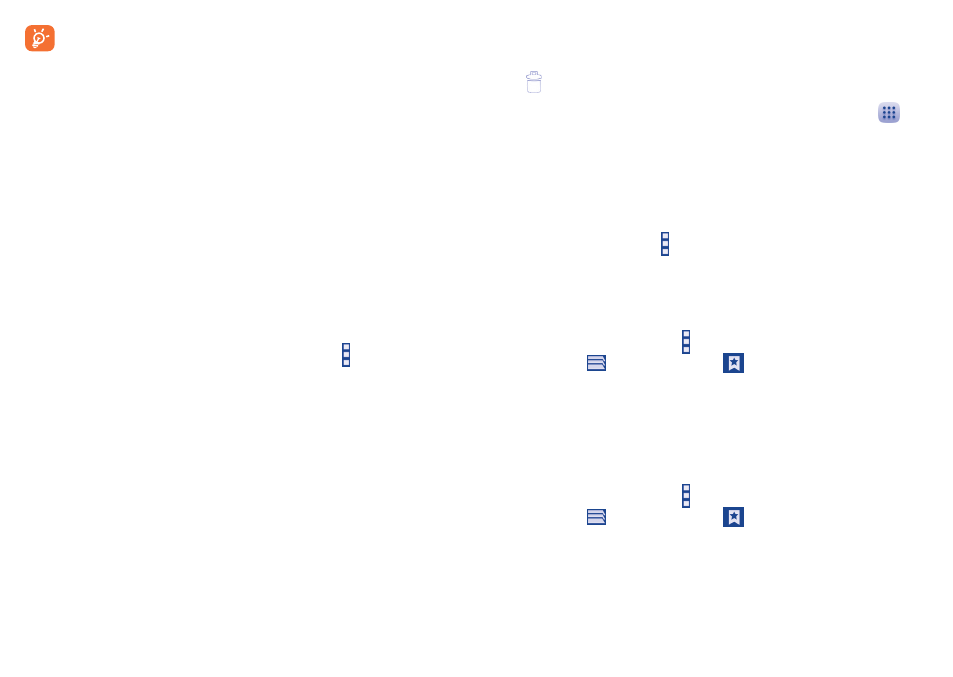
79
80
Berühren Sie das Symbol links neben der URL, um weitere
Informationen zur aktuellen Webseite abzurufen.
6.2.1
Links, Verlauf und Downloads verwalten
Auf einer Webseite angezeigte Links, Telefonnummern oder
Adressen verwalten
•
Link
Link berühren: Webseite öffnen
Link berühren und halten: Optionen für weitere
Aktionen öffnen, z. B. In neuem Fenster öffnen,
Link speichern, Link weiterleiten oder Link-
URL kopieren
•
Telefonnummer
Telefonnummer anrufen
•
Adresse
Google Maps öffnen und Adresse suchen
Browserverlauf anzeigen
•
Berühren Sie auf dem Browserbildschirm das Symbol und anschließend
Einstellungen\Lesezeichen.
•
Berühren Sie die Registerkarte Verlauf, um den Browserverlauf
aufzurufen.
•
Berühren Sie zum Anzeigen der am häufigsten besuchten Seiten
Meistbesucht.
Webanwendung herunterladen/Downloads anzeigen
Vor dem Herunterladen einer Webanwendung müssen Sie das Telefon
für das Installieren von Webanwendungen aktivieren (berühren Sie dazu
Einstellungen\Sicherheit, aktivieren Sie Unbekannte Quellen und
berühren Sie zum Bestätigen OK).
Berühren Sie zum Herunterladen eines Elements das Element oder den
Link, das bzw. den Sie herunterladen möchten.
Berühren Sie zum Abbrechen des Downloads das heruntergeladene
Element im Benachrichtigungsfeld. Wählen Sie aus, dass der Download
abgebrochen werden soll, und bestätigen den Vorgang durch Berühren
von .
Berühren Sie zum Anzeigen der heruntergeladenen Elemente
und
anschließend Downloads.
6.2.2
Lesezeichen verwalten
Webseite mit Lesezeichen versehen
•
Öffnen Sie die Webseite, für die ein Lesezeichen gespeichert werden soll.
•
Berühren Sie das Symbol und Als Lesezeichen speichern oder auf
dem Bildschirm VERLAUF den Stern neben der URL.
•
Geben Sie bei Bedarf Name und Adresse ein und bestätigen mit OK.
Lesezeichen öffnen
•
Berühren Sie das Symbol und Lesezeichen. Sie können auch
das Symbol
und anschließend
berühren, um den Bildschirm
LESEZEICHEN zu öffnen.
•
Berühren Sie das zu öffnende Lesezeichen.
•
Sie können es auch berühren und halten, um die verfügbaren Optionen
aufzurufen. Berühren Sie dann Öffnen oder In neuem Tab öffnen.
Lesezeichen bearbeiten
•
Berühren Sie das Symbol und Lesezeichen. Sie können auch
das Symbol
und anschließend
berühren, um den Bildschirm
LESEZEICHEN zu öffnen.
•
Berühren und halten Sie das zu bearbeitende Lesezeichen.
•
Berühren Sie Lesezeichen bearbeiten und geben Sie Ihre Änderungen
ein.
•
Bestätigen Sie mit OK.